
4 تکنیک ساده برای افزایش حجم آپلود در وردپرس
اگر هنگام آپلود یک فایل در سایت با خطای محدودیت حجم آپلود در وردپرس روبرو شدهاید در این مقاله 4 روش کاربردی برای افزایش حجم آپلود در وردپرس را آموزش میدهیم.
یکی از مشکلات کاربران سایت وردپرس، خطا هنگام آپلود فایل است. این خطا به دلیل محدودیت در بارگذاری حجم فایل است و به راحتی قابل تغییر است. در این مقاله روشهای افزایش حجم آپلود وردپرس را آموزش میدهیم.
بررسی حداکثر میزان حجم آپلود فایل وردپرس
برای بررسی میزان حجم آپلود فایل در وردپرس کافیست به پیشخوان وردپرس > رسانه ها> افزودن جدید بروید تا حداکثر حجم آپلود فایل را ببینید. در تصویر زیر حداکثر اندازه پرونده برای بارگذاری 2 مگابایت است.
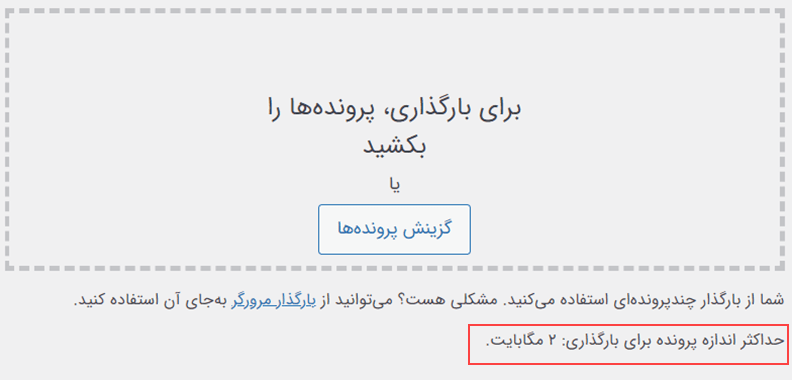
روش های کاربردی افزایش حجم آپلود وردپرس
اگر یک هاست Cpanel دارید به یکی از روشهای زیر حجم آپلود سایت را تغییر دهید، البته اگر از هاست اشتراکی استفاده میکنید بهترین راه حل این است که با شرکت هاستینگ سایت تماس بگیرید و درخواست افزایش حجم آپلود در وردپرس را بدهید.
-
روش اول: با استفاده از فایل functions
اولین روش افزایش حجم آپلود در وردپرس تغییر حجم آپلود از طریق پیشخوان وردپرس است. برای اینکار از پیشخوان وردپرس> نمایش> ویرایشگر پرونده پوسته را انتخاب کنید و فایل functions.php را انتخاب کنید.
در انتهای فایل یک اینتر بزنید و کد زیر را اضافه کنید و دکمه ذخیره را بزنید.
@ini_set('upload_max_size', '64M');
@ini_set('post_max_size', '64M');
@ini_set('max_execution_time', '300');
نکته: برای نوشتن کد بالا از حتما از تک کوتیشن (‘) انگلیسی استفاده کنید.
-
روش دوم: ایجاد یا ویرایش php.ini
یک روش دیگر افزایش حجم آپلود در وردپرس با استفاده از فایل php.ini است. این فایل معمولا در روت اصلی سایت قرار دارد اما بسته به پیکربندی سرور ممکن است در فایل دیگری قرار بگیرد. برای افزایش حجم آپلود در وردپرس فایل php.ini را ویرایش کنید و upload_max_filesize و post_max_size را بر روی مقدار 64M قرار دهید.
در صورتی که این فایل php.ini وجود ندارد مراحل زیر را انجام دهید:
- وارد هاست شوید و File manager را انتخاب کنید.
- پوشه public_html را انتخاب کنید.
- حالا به فایل wp-admin بروید.
- یک فایل با نام «php.ini» ایجاد کنید و قطعه کد زیر را داخل آن قرار دهید:
upload_max_filesize =64M
post_max_size =64M
max_execution_time =300
در صورتی که با انتخاب 64 همچنان مشکل آپلود فایل دارید، مقدار 10MB را امتحان کنید.
نکته: قبل از ایجاد تغییرات حتما از سایتتان بکاپ بگیرید.
-
روش سوم افزایش حجم آپلود در وردپرس: استفاده از htaccess
یکی دیگر از روش های افزایش حجم آپلود در وردپرس استفاده از htaccess است. به هاستتان بروید و از قسمت File manager وارد public_htm شوید. فایل htaccess را ویرایش کنید و کد زیر را وارد کنید:
php_value upload_max_filesize 64M
php_value post_max_size 64M
php_value max_execution_time 300
php_value max_input_time 300
-
روش چهارم: افزایش حجم آپلود در هاست سی پنل
یکی دیگر از راحتترین روشهای افزایش حجم آپلود وردپرس که نیازی به اضافه کردن کد ندارید، افزایش حجم آپلود در هاست است. کافیست وارد هاست سی پنل شوید و از بخش Software گزینه Select PHP Version را انتخاب کنید.
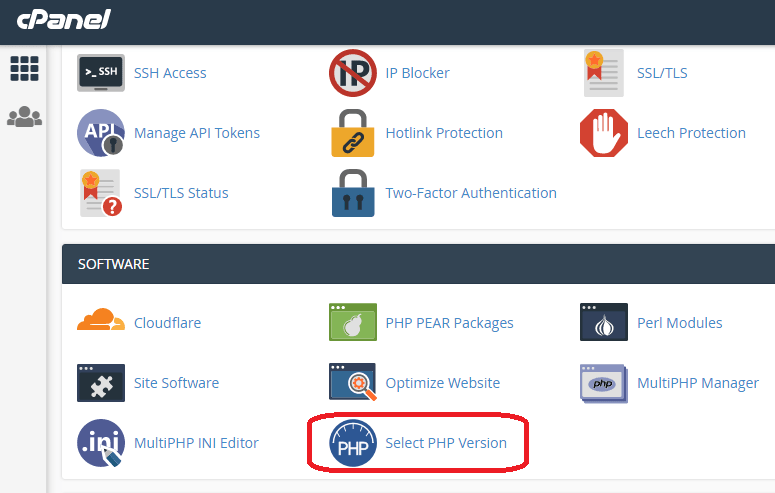
حالا گزینه Switch to PHP options را انتخاب کنید.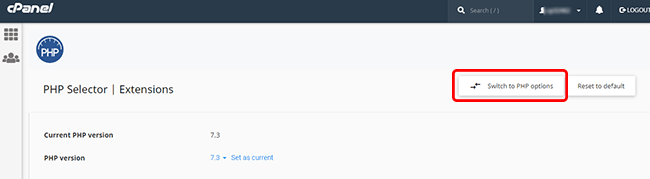
در ادامه در لیستی که به شما نمایش داده میشود، گزینه upload_max_filesize را پیدا کنید و از فایل کشویی روبروی آن، حجم آپلود مدنظرتان را انتخاب کنید.
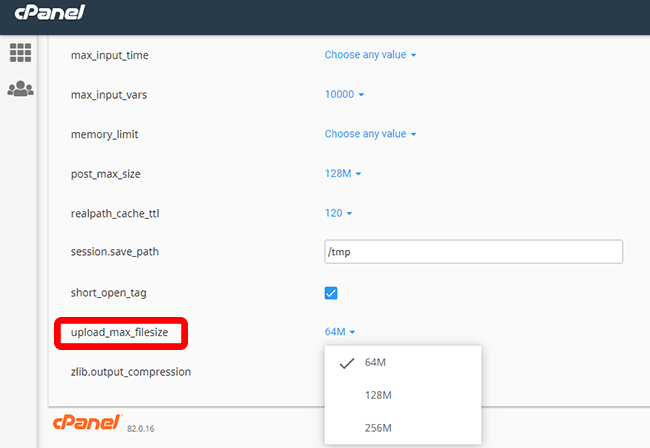
امیدوارم این مقاله برای افزایش حجم آپلود وردپرس مفید باشد و در صورتی که سوالی دارید در قسمت دیدگاهها از ما بپرسید.









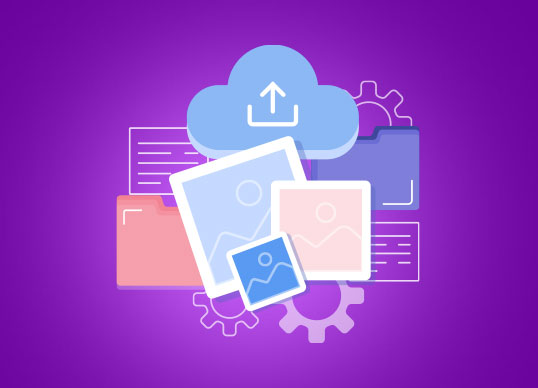
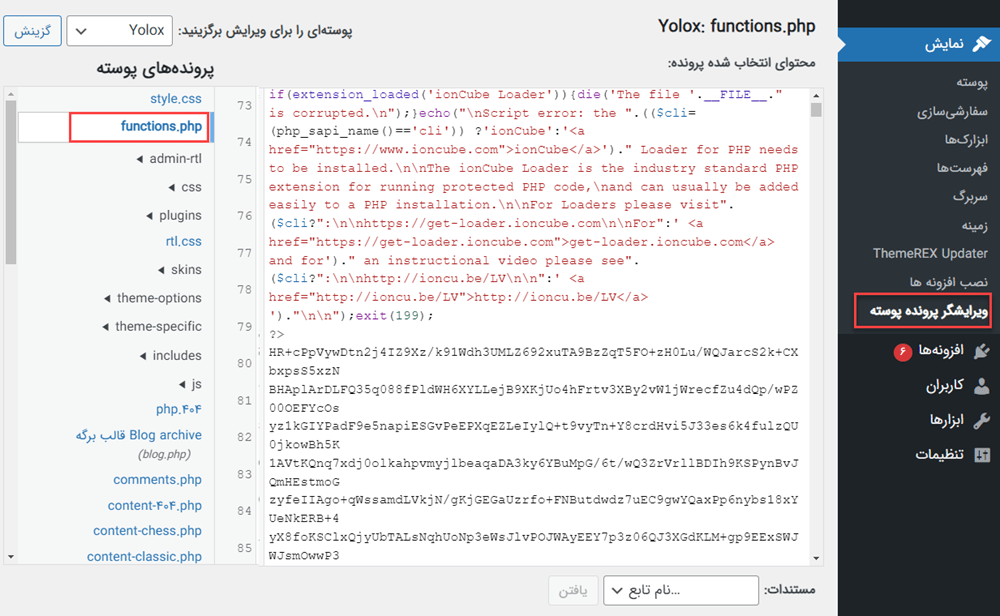







بعضی مواقع هیچ کدوم جواب نمیده
توی هاست سی پنل از بخش php vertion اگه اشتباه نکنم میشه راحت تغییر داد بدون نیاز به کد نویسی